InDesign是一款非常好用的电脑设计排版软件,软件可以帮助用户进行多种模板的字体编辑和排版工作,软件中用户有时需要面对成千上万的文字,有时文字的布局比较杂乱,就可以通过更改段落边框颜色将它们区分开,那么该如何进行这一操作呢?感兴趣的小伙伴们可以来看一下小编带来的以下教学文章,能够让你更加了解这款软件!
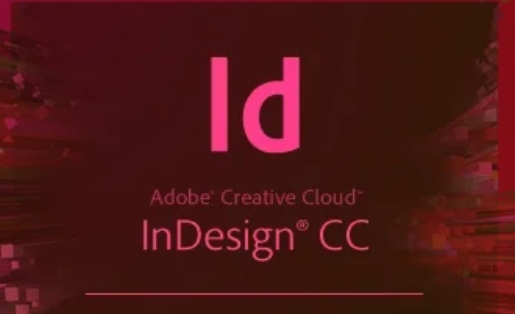
1、在画布中,选中插入的文本框,然后将文字属性中的段落选项栏打开
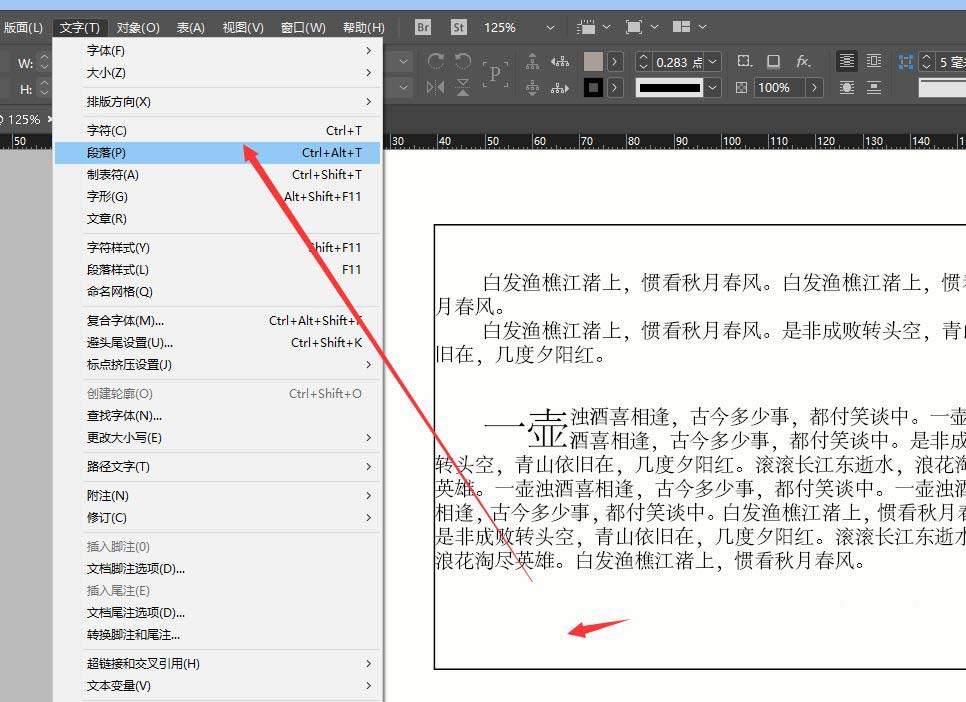
2、在段落面板中,选中下方的边框选项

3、找到右侧颜色选项,点击打开颜色面板
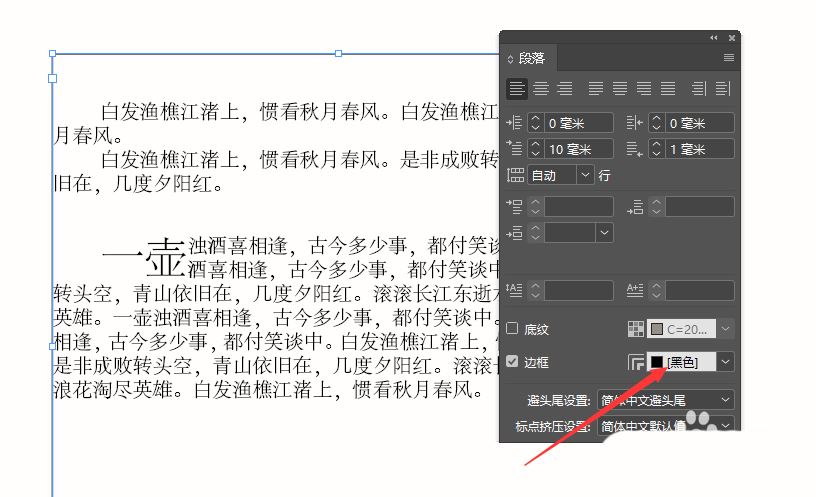
4、在下方属性中,选择需要的颜色,然后点击应用
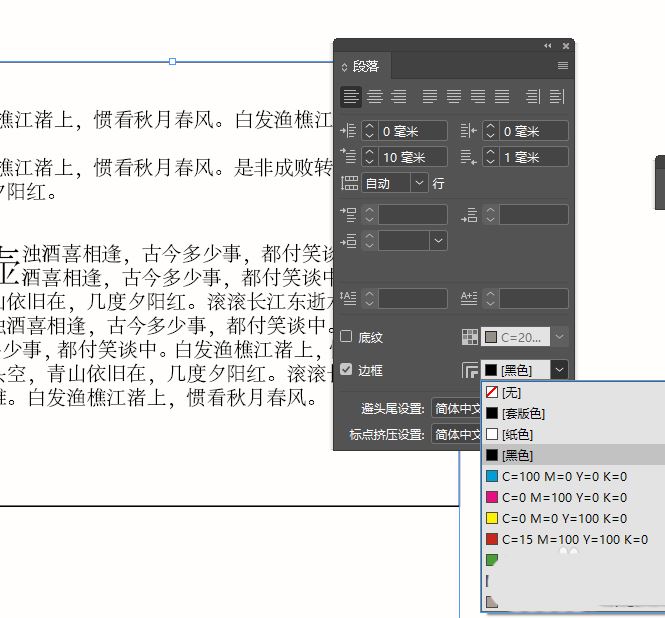
5、确定应用后,即可修改段落边框颜色,如图所示。
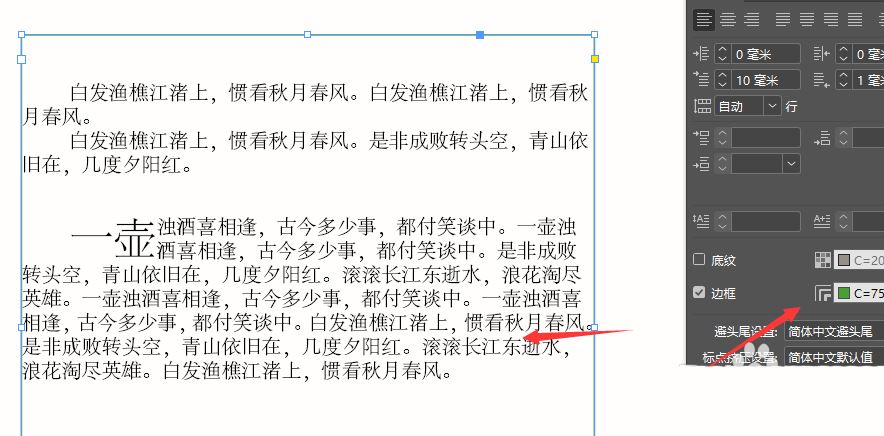
喜欢小编为您带来的ID段落边框颜色修改步骤吗?希望可以帮到您~更多相关内容尽在百科问题网手机教程频道!






